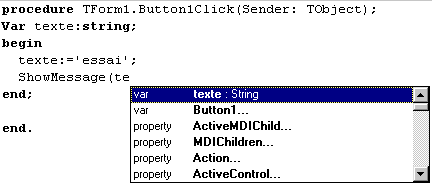|
RACCOURCIS DELPHI
Retour
dernière mise à jour le :
dimanche 22 août 2004
Ces raccourcis ont été testé avec ma version
de Delphi (D5 non modifiée)
Si vous avez d'autres raccourcis : me contacter !
| Ctrl +Espace | Dans l'éditeur : complète
le mot sur lequel se trouve le curseur en
listant les possibilités de variables et autres
|
||||||||||
| Ctrl+Maj +Espace |
Pour afficher
la syntaxe des méthodes :
|
||||||||||
| Ctrl+Maj+ flèche haut ou bas |
Dans l'éditeur : aller directement de la déclaration d'une méthodes à son implémentation et réciproquement. | ||||||||||
| Ctrl + bouton gauche de la souris |
Permet d'aller d'un nom de procedure, de fonction ou
de type vers l'unité où il est déclaré et ce, en se
plaçant sur son implémentation. Des flèches en haut à droite de la fenêtre du code source permettent de revenir ou l'on se trouvait. |
||||||||||
| Ctrl+Maj+C | Complément de
code : vous entrez procedure toto(s:string)
danstype
TForm1 = class(TForm)
private
procedure toto(s:string);
public
Il vous écrit, dans la partie implémentation : procedure TForm1.toto(s:string); begin end; |
||||||||||
| Ctrl+Maj+i ou Ctrl+Maj+u |
Comment
indenter plusieurs lignes à la fois Comment passer de
Sans le faire ligne par ligne ? Sélectionnez les lignes puis faire Ctrl+Maj+i pour déplacer les lignes vers la droite ou Ctrl+Maj+u pour les déplacer vers la gauche. |
||||||||||
| Maj+touche
flèchée et Ctrl+touche flèchée |
Positionner ou dimensionner au pixel près un composant | ||||||||||
| Ctrl+j | Comment faire
appel aux models de code Nota : les modèles de code permettent d'écrire du code "tout fait" par exemple: en choisissant le modèle de code if then else après avoir fait Crtl + j, on obtient if then begin end else begin end; Autre astuce : chaque modèle de code possède une abréviation. Tapez cette abréviation puis Crtl + j. Tapez par exemple ifeb puis Crtl + j. Les lignes correspondant à if then else s'écrivent à votre place. Les abréviation disponibles sont visibles en faisant Crtl + j. Voir aussi le tutorial sur la création de modèles de code. |
||||||||||
| Ctrl+Maj + 1 à 9 et Ctrl+ |
Comment placer
des marques (des signets) dans un source pour pouvoir y
revenir ultérieurement Vous etes sur un bout de source et vous vous aller voir ailleurs dans l'unité et revenir rapidement :
|
||||||||||
| Ctrl+ flèche droite ou gauche |
Se déplacer au mot suivant ou précédent. | ||||||||||
| Ctrl+Maj + droit ou gauche |
Se déplacer au mot suivant ou
précédent.tout en sélectionnant. exemple : |
||||||||||
| Ctrl +haut ou bas | Revient au même que d'utiliser l'ascenseur | ||||||||||
| Ctrl+Pg up Ctrl+Pg Down |
Aller en haut en en bas de ce qui est affiché. | ||||||||||
| Ctrlo Ctrlc Ou: déplacer la souris en maintenant Alt enfoncée. |
Permet de sélectionner en rectangle. Faire une
sélection "normale" avec la souris, 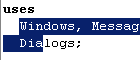 puis faire Ctrl O Cttl C. Cela
donne puis faire Ctrl O Cttl C. Cela
donne  |
Et puis aussi :
Ouvrir, compiler, sauver le projet
Ctrl+F11 Fichier | Ouvrir un projet
Maj+F11 Projet | Ajouter au projet
F9 Exécuter | Exécuter
Ctrl F9 Compiler le projet
Ctrl+S Fichier Enregistrer
Ctrl+F2 Réinitialiser le programme = arrête votre programme et
revient en mode édition
Ctrl+F4 Ferme le fichier en cours
Voir / afficher
Ctrl+F3 Voir | Fenêtres de débogage | Pile d'appels
F1 Affiche l'aide contextuelle (si si je vous assure)
F11 Voir | Inspecteur d'objets
F12 Voir | Basculer Fiche/Unité
Ctrl+F12 Voir | Unités
Maj+F12 Voir | Fiches
Ctrl+Maj E Voir l'explorateur de code
Ctrl+Maj B Voir l'explorateur de classe
Ctrl+ Maj T Ajouter un élément à faire
Alt+F10 Affiche un menu contextuel
Alt+F11 Fichier | Utiliser l’unité
Alt+F12 Bascule Form visuel / source de la forme
Rechercher
Ctrl+E ou Ctrl+F (F3 pour suivant). Tester les deux. Ils sont différents.
Débuggage :
F4 Exécuter | Jusqu'au curseur
F5 Exécuter | Ajouter un point d'arrêt
F7 Exécuter | Pas à pas approfondi
Maj+F7 Exécuter | Jusqu'à la prochaine ligne
F8 Exécuter | Pas à pas
Ctrl+F5 Ajouter un point de suivi sous le curseur
Ctrl+F7 Evaluer/Modifier
Macro
Ctrl+Maj+P Rejoue une macro clavier
Ctrl+Maj+R Enregistre / Arrête d'enregistrer une macro clavier
Les contrôles de bloc
Ctrl+K+B Marque le début d'un bloc
Ctrl+K+C Copie le bloc sélectionné
Ctrl+K+H Affiche/cache le bloc sélectionné
Ctrl+K+I Indente un bloc de la valeur spécifiée par la boîte
à options Indentation de bloc dans la page Editeur de la boîte
de dialogue Options d'environnement.
Ctrl+K+K Marque la fin d'un bloc
Ctrl+K+L Marque la ligne en cours comme bloc
Ctrl+K+N Fait passer un bloc en majuscules
Ctrl+K+O Fait passer un bloc en minuscules
Ctrl+K+P Imprime le bloc sélectionné
Ctrl+K+R Lit un bloc depuis un fichier
Ctrl+K+T Marque un mot comme bloc
Ctrl+K+V Déplace le bloc sélectionné
Ctrl+K+W Ecrit le bloc sélectionné dans un fichier
Ctrl+K+Y Supprime le bloc sélectionné
Ctrl+K+F Met en majuscule le mot placé sous le curseur.
Presse papier
Ctrl+C Edition Copier
Ctrl+V Edition Coller
Ctrl+X Edition Couper
Divers
Ctrl+Q+R aller au début du fichier
Ctrl+Q+C aller à la fin du fichier
Ctrl+O+O Insère les options et les directives de compilation
Ctrl+K+S Fichier|Enregistrer (Défaut et EDI classique seulement)
Ctrl+Q+A Chercher|Remplacer
Ctrl+Q+F Chercher|Chercher
Ctrl+L Recherche suivante
Ctrl+Q+Y Efface jusqu'à la fin de la ligne
Ctrl+Y Efface la ligne
Ctrl+Q+[ Trouve le délimiteur correspondant (en avant)
Ctrl+Q+Ctrl+[ Trouve le délimiteur correspondant (en avant)
Ctrl+Q+] Trouve le délimiteur correspondant (en arrière)
Ctrl+Q+Ctrl+] Trouve le délimiteur correspondant (en arrière)
Ctrl+O+A Ouvrir le fichier sous le curseur
Ctrl+O+B Rechercher le symbole sous le curseur
Ctrl+O+G Chercher|Aller à la ligne n°...
Ctrl+O+U Inverse les majuscules/minuscules